
EDIUS4rus
.pdf
6 Переместите курсор к точке рамки текста и, когда форма курсора изменилась, тяните рамку, чтобы регулировать размер.
7 Переместите курсор близко к тексту и, когда форма курсора изменилась, тяните рамку, чтобы регулировать положение.
Положение и размер могут быть установлены напрямую вводом чисел.
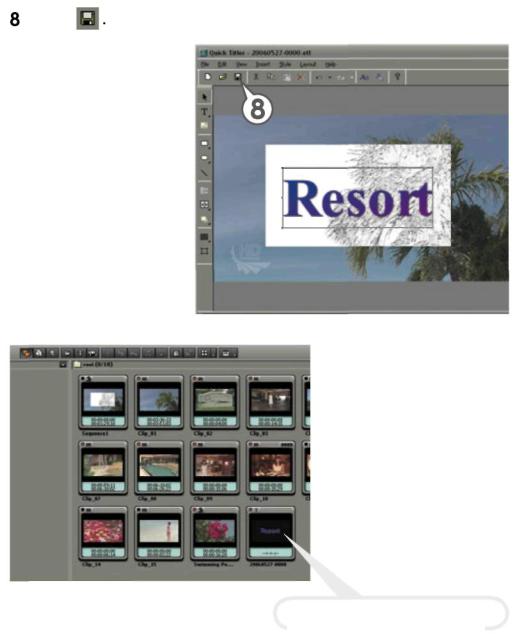
Нажм
Клип титров будет сохранён в окне проэктов.
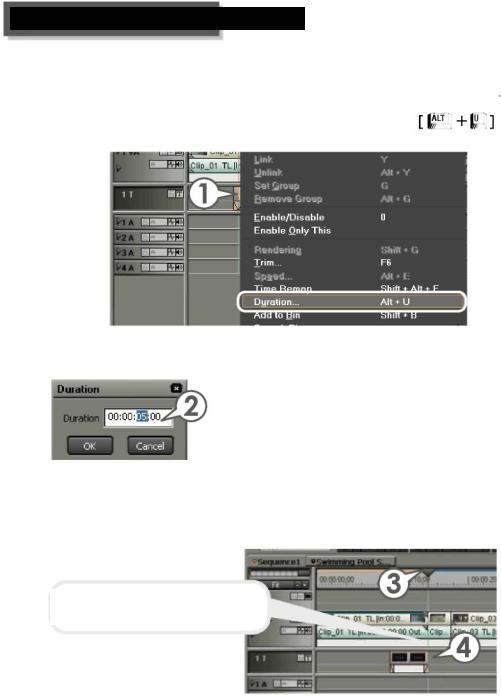
Редактирование клипа титров
Время показа клипа титров, сохранённого автоматически слишком коротко. Для изменения продолжительности клипа из
точки
1 Щелкните на титрах правой кнопкой мыши нажмите "Duration".
2 Введите продолжительность клипа [OK].
3Переместите курсор таймлинии из точки 'ClipJDV.
4Тяните клип названия чтобы выровнять его.
Край клипа залипает к курсору тайм-линии когда вы тянете его.
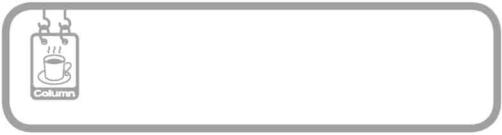
Миксер титров
Воспроизведите видео изображение с клипом названия. Название плавно исчезает. Эффект исчезания названия упомянут как миксер названия. По умолчанию миксер названия по имени "Fade", применяется автоматически.
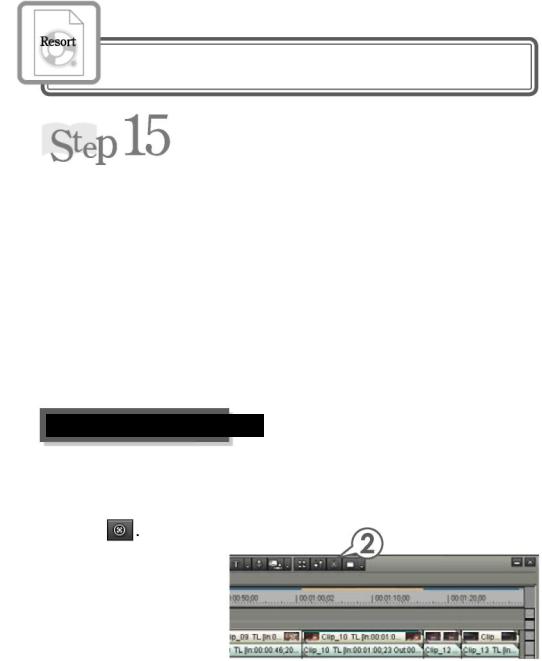
Окончание работы
Обработка фильмадля показанаTV
Видео изображение точно показанное в мониторе ПК при воспроизведении на телевидении будет показано с потерей
деталей.
Это потому что диапазон luminance (режим воспроизведения
строк) в системе телевидиния меньший чем диапазон,
достигнутый ПК. Поэтому вывод готового фильма для показа по
телевизору или на мониторе компьютера имеет отличия.
Проверка Luminance
1 Переместите курсор тайм-линии на клип luminance которого известен.
2 Нажмите
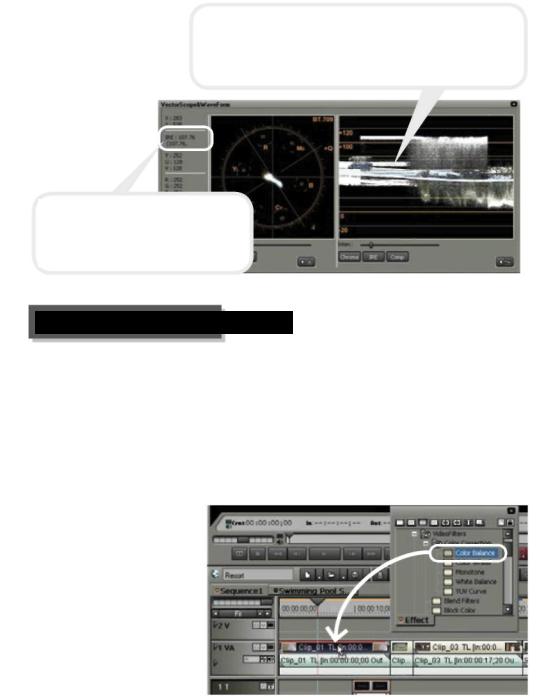
Нет никакой проблемы, если волна находится в диапазоне между 0 и 1 00. Если нет, Вы должны регулировать это. Проверте 'ClipJDl'. Значение превышает 1 00 в некоторой области.
Отрегулируйте luminance.
Вы можете по другому проверять параметры значений. Переместите курсор в Регистратор, чтобы проверить значения в положении курсора.
Регулирование Luminance
Если есть любая проблема в luminance, Вы должны регулировать. В EDIUS, вы можете исправлять проблему в любом клипе легко, применяя цветное исправление к клипу.
1 Примените "color balance" (цветовой баланс) к клипу, который будет
отрегулирован. Фильтр можно применить перетянув его из "Effect".
Обратитесь к Шагу 9 и Шагу 1 0.

2Откройте окно диалога цветового баланса.
Откройте окно диалога палитры "Information"
. Обратитесь к шагам Step 9 и Step 1 0.
3Установите галочку"Safe Color", инажмите [OK].
Тогда luminance
сигнал может падать в пределах диапазона автоматически.
Play Recorder and view the finished work.
При применении различных эффектов к клипу, на полосе масштаба тайм-
линии может быть обозначена красная или оранжевая линия. Это означает,
что тяжелый груз применяется когда клип проигрывается.
В этом случае, исполните просчет клипа. Тогда линии красного или оранжевого цвета приймут зеленый цвет и воспроизведение может быть выполнено.
Подробнее о просчете клипа в 'To Play Smoothly'.
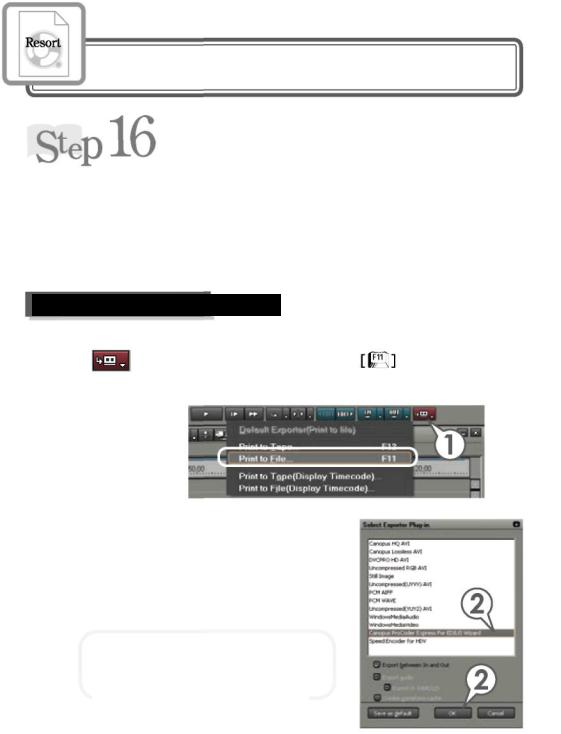
Экспорт фильма
Вывод фильма на плёнку HDV
Когда Вы закончили редактировать фильм, результат желательно записать на плёнку для длительного хранения фильма. Запустите Canopus ProCoder Экспресс для EDIUS, чтобы конвертировать формат готового файла.
Вывод фильма как файла
1 Нажмите |
|
Затем нажмите "Print to file". |
Появитсядиалог"Select Exporter Plug-in" .
2выберите "Canopus ProCoder Express For EDIUS Wizard" и
нажмите [OK].
В"Canopus ProCoder Express For EDIUS" определите формат файла в который будет преобразован ваш фильм.
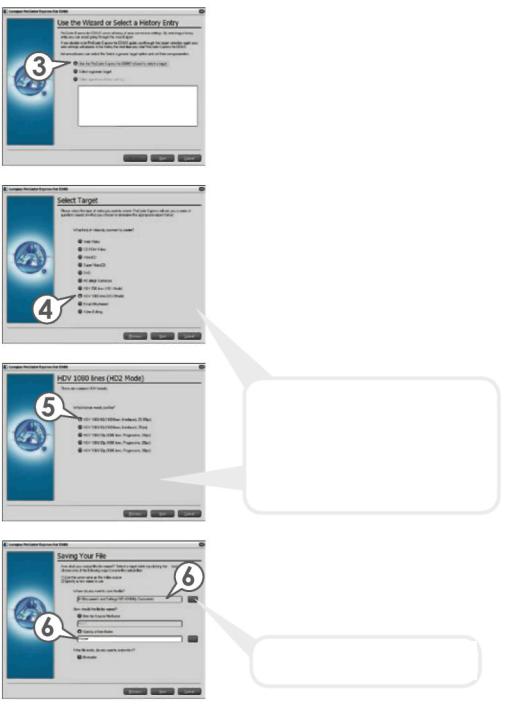
3Выберите "Use the ProCoder Express for EDIUS Wizard to select a target" и нажмите [Next].
4Выберите "HDV 1080
lines (HD2 Mode)" и
нажмите [Next].
5 Выберите "HDV 1080/60i
(1080 lines, Interlaced, 29.97fps)" и нажмите [Next].
Набор устройств при создании проекта и формата выбираются в списке.. Пункты которые будут применены выбираются в зависимости от вашего устройства. Обратитесь к инструкции и т.д. для вашего устройства.
6 Укажите папку для сохраняемого файла и нажмите [Next].
Нажмите и определите здесь, чтобы изменить папку сохранения.
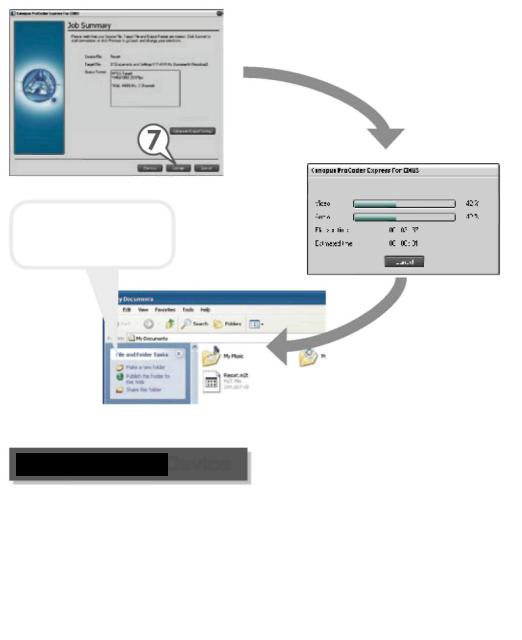
7 Проверте параметры и нажмите [Convert].
Файл в указанной папке сохраняется
Экспорт на HDV
Для записи на HDV устройство, запустите MPEG TS Writer. Программа экспортирует файл с Canopus ProCoder Экспресс Для EDIUS на HDV устройство.
1 Соедините ПК плату IEEE 1394 с HDV кабелем DV.
Включите HDV для записи и воспроизведения.
